Se corrigió un error de aplicación Win32 válido en Windows 10/11
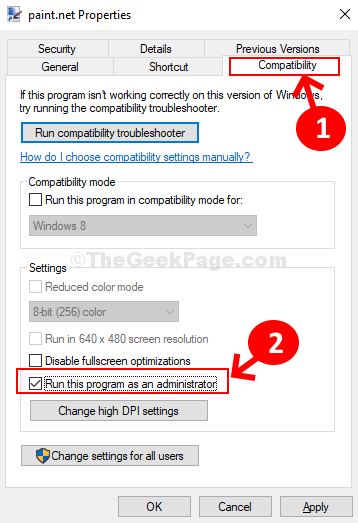
- 4613
- 799
- Hugo Vera
Intenta abrir un programa en su PC Windows 10 y Windows 11 y Bang es un error emergente que dice: "No es una aplicación Win32 válida". Puede ser frustrante, especialmente si es una aplicación importante que desea abrir justo en este momento.Esto podría deberse al hecho de que el archivo o el programa que está tratando de abrir está faltando o se ha corrupto. Ahí es cuando su PC de Windows no puede ejecutar el archivo correctamente.
Si bien puede intentar desinstalar y reinstalar el programa para verificar si funciona bien nuevamente, si no lo hace, aún tiene formas de salir.
Veamos cómo corregir este error en su PC con Windows 10.
Tabla de contenido
- Método 1: Ejecución del programa como administrador
- Método 2: intente descargar el archivo de otra fuente
- Método 3: Uso de SFC /Scannow
Método 1: Ejecución del programa como administrador
Paso 1: Haga clic derecho en el programa y seleccione Propiedades Desde el menú contextual. Aquí estamos tratando de abrir la pintura.neto.
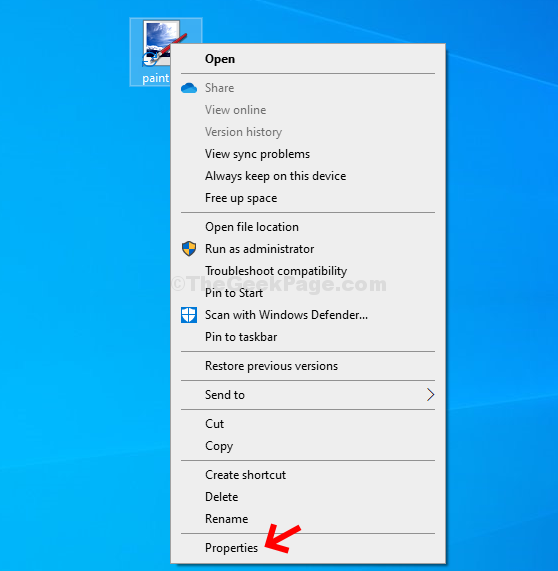
Paso 2: En el Propiedades Ventana, haga clic en el Compatibilidad pestaña. Ahora, en la opción Configuración, marque la casilla junto a Ejecutar este programa como administrador. Haga clic en Aplicar y DE ACUERDO Para guardar cambios y salir.
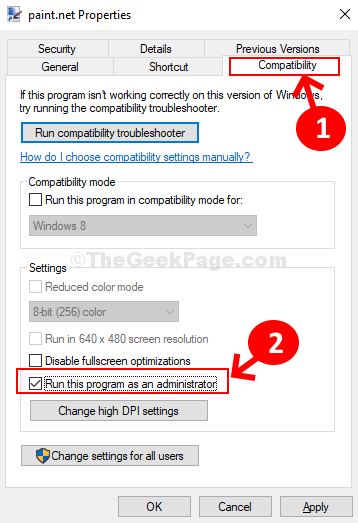
Esto debería resolver el problema y el error debería desaparecer. Pero, si persiste el problema, intente el segundo método.
Método 2: intente descargar el archivo de otra fuente
Puede suceder que el archivo de configuración esté corrupto o una configuración incompleta.Simplemente intente descargar el archivo de otra fuente creíble e instálelo nuevamente y luego vea si el error de no un Win32 válido desaparece o no.
Método 3: Uso de SFC /Scannow
Paso 1: Clickea en el Comenzar botón en su escritorio y escriba Solicitante del sistema. Haga clic con el botón derecho en el resultado y haga clic en Ejecutar como administrador.
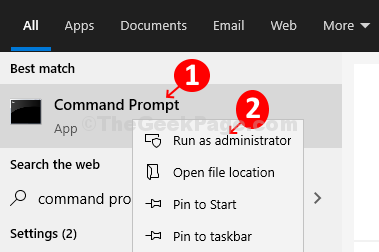
Paso 2: En el Solicitante del sistema Ventana, escriba el comando - sfc /escanno y golpear Ingresar.
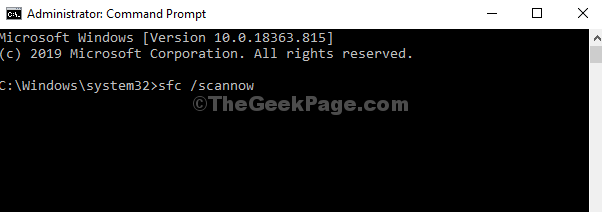
Ahora comenzará a escanear su PC para cualquier archivo corrupto y repararlos también. Reinicie su PC y su programa debería funcionar bien ahora.
- « Falta la opción de configuración de gráficos Intel en el menú contextual de clic derecho en Windows 10
- Arreglar el problema de retraso de video 4K 60 fps en VLC Media Player »

